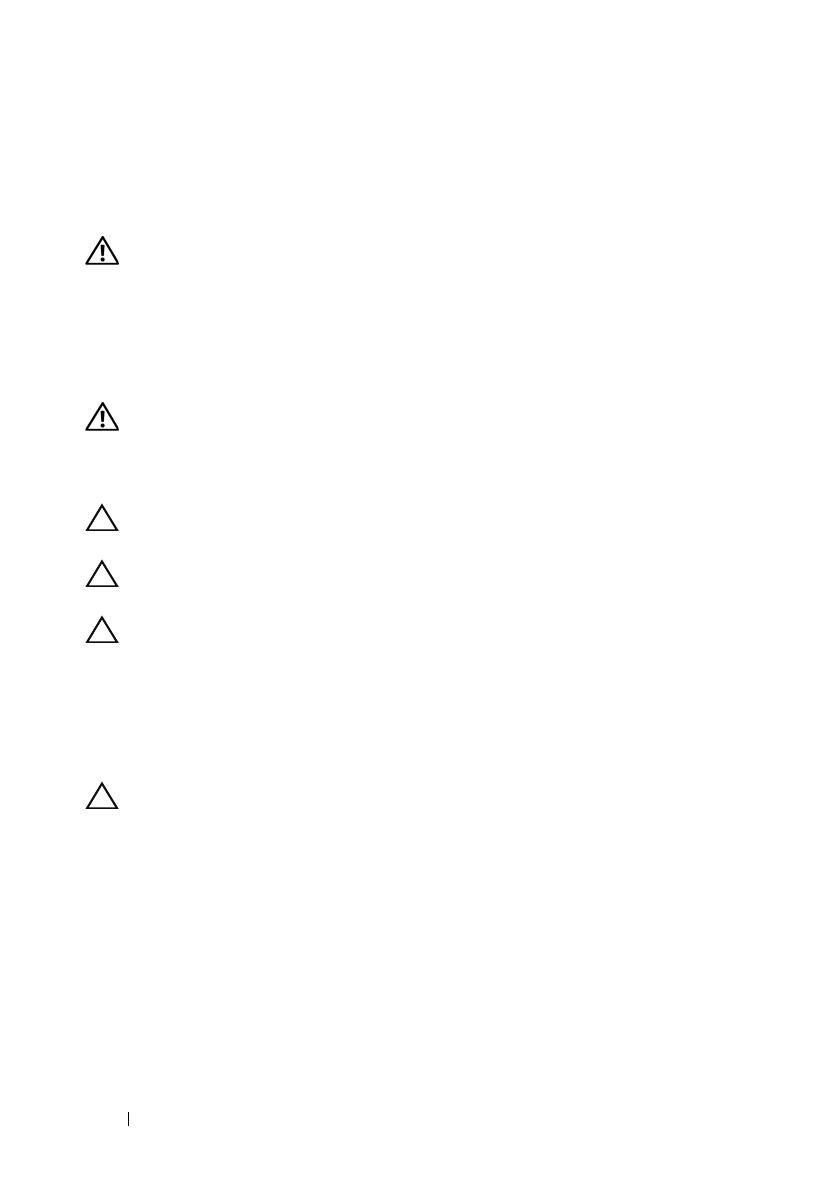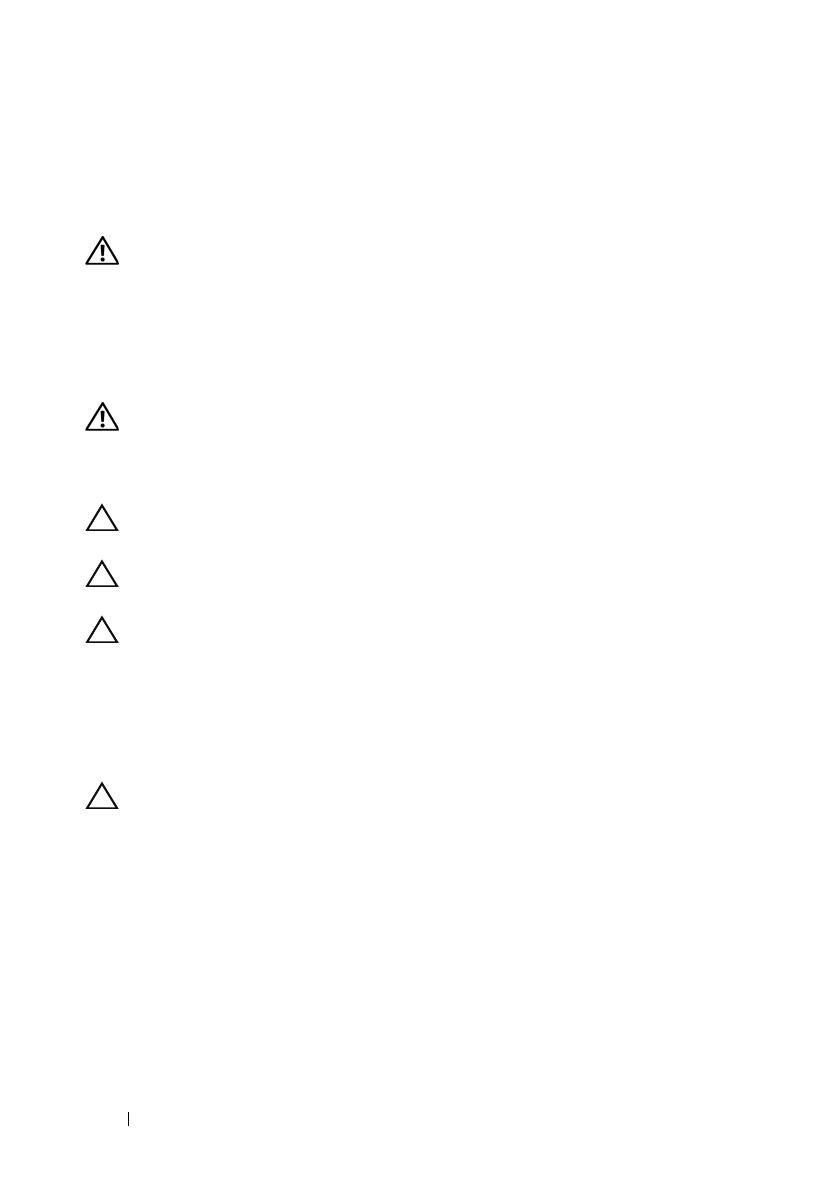
10 Zanim zaczniesz
Instrukcje dotyczące bezpieczeństwa
Aby uchronić komputer przed uszkodzeniem i zapewnić sobie bezpieczeństwo,
należy przestrzegać następujących zaleceń dotyczących bezpieczeństwa.
OSTRZEŻENIE: Przed przystąpieniem do wykonywania czynności
wymagających otwarcia obudowy komputera należy zapoznać się
z
instrukcjami dotyczącymi bezpieczeństwa dostarczonymi
z
komputerem. Dodatkowe zalecenia dotyczące bezpieczeństwa
można znaleźć na stronie internetowej Regulatory Compliance
(Informacje o zgodności z przepisami prawnymi) pod adresem
dell.com/regulatory_compliance.
OSTRZEŻENIE: Przed otwarciem jakichkolwiek pokryw lub paneli
należy odłączyć komputer od wszystkich źródeł zasilania. Po
zakończeniu pracy należy najpierw zainstalować wszystkie pokrywy
i
panele oraz wkręcić wkręty, a dopiero potem podłączyć zasilanie.
PRZESTROGA: Aby uniknąć uszkodzenia komputera, należy
pracować na płaskiej i czystej powierzchni.
PRZESTROGA: Karty i podzespoły należy trzymać za krawędzie
i
unikać dotykania wtyków i złączy.
PRZESTROGA: Procedury wymagające otwarcia pokrywy
komputera i dostępu do wewnętrznych podzespołów powinny być
wykonywane tylko przez wykwalifikowanych serwisantów. W
instrukcjach dotyczących bezpieczeństwa można znaleźć więcej
informacji o niezbędnych środkach ostrożności, pracy
z
wewnętrznymi podzespołami komputera i ochronie przed
wyładowaniami elektrostatycznymi.
PRZESTROGA: Przed dotknięciem dowolnego elementu wewnątrz
komputera należy pozbyć się ładunków elektrostatycznych z ciała,
dotykając dowolnej nielakierowanej powierzchni komputera, np.
metalowych elementów z tyłu komputera. W trakcie pracy należy od
czasu do czasu dotykać nielakierowanej powierzchni metalowej, aby
odprowadzić ładunki elektrostatyczne, które mogłyby uszkodzić
wewnętrzne podzespoły.